Запуск макроса
Запуск макроса с помощью команды меню
Еще одним распространенным способом запуска макроса является запуск с помощью специально созданной для этого команды меню. Способы создания команд меню для запуска макросов очень похожи на те, что применяются для создания кнопок на панели инструментов. Например, можно воспользоваться для этого командой меню Сервис › Макрос › Создать меню из макроса (Tools › Macro › Create Menu from Macro).
Более подробно создание и настройка пользовательских меню рассматриваются в разд. "Создание и изменение панелей команд" гл. 14. Поэтому в данном разделе мы не будем рассматривать создание команды меню из макроса.
Запуск макроса с помощью комбинации клавиш
Для запуска макроса можно назначить комбинацию клавиш. Для этого необходимо создать специальную группу макросов – "AutoKeys". Эта группа макросов должна для каждой назначенной вами комбинации клавиш содержать макрокоманду запуска соответствующего макроса. Пример группы макросов "AutoKeys" приведен в базе данных "Борей". Откройте эту группу макросов в режиме Конструктора. Она содержит один макрос (рис. 11.9). Имя макроса– это запись комбинации клавиш CTRL + P. Сам макрос состоит из одной макрокоманды ЗапускМакроса (RunMacro), которая запускает макрос "Телефоны клиентов. Печать" (Customer Phone List.Print). Макрос "AutoKeys" просматривается каждый раз, когда пользователь вводит специальные комбинации клавиш, например CTRL + P. Если введенная комбинация клавиш найдена в "AutoKeys", то запускается соответствующий макрос.
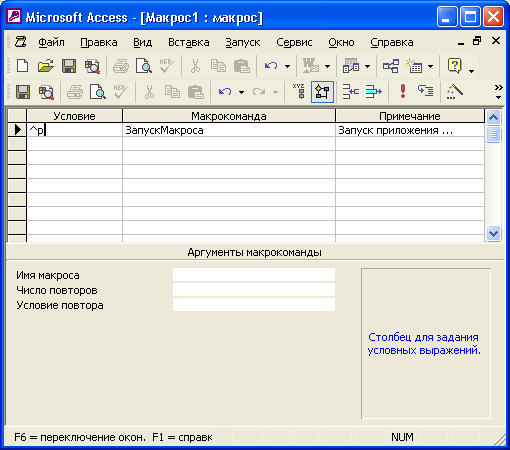
Рис. 11.9. Пример макроса "AutoKeys"
Этот способ запуска макроса, безусловно, является самым быстрым, однако он имеет существенный недостаток: свободных комбинаций клавиш очень немного. И хотя комбинации, определенные в "AutoKeys", имеют более высокий приоритет, чем стандартные (например, CTRL + C – копировать), заменять стандартное назначение комбинаций клавиш не рекомендуется. Разрешенные комбинации клавиш приведены в табл. 11.2. Комбинации с клавишей ALT в данном случае не применяются, т. к. используются для запуска команд меню и нажатия кнопок.
Таблица 11.2. Разрешенные комбинации клавиш.
| Обозначение | Комбинации клавиш |
|---|---|
| ^А или ^4 | CTRL + буква или CTRL + цифра |
| {F1} | Любая функциональная клавиша |
| ^{F1} | CTRL + любая функциональная клавиша |
| + {F1} | SHIFT + любая функциональная клавиша |
| {Insert} | Ins |
| ^ {Insert} | CTRL + Ins |
| +{Insert} | SHIFT + Ins |
| {Delete} или {Del} | Del |
| ^{ Delete} или ^{Dе1} | CTRL + Del |
| +{ Delete} или +{Del} | SHIFT + Del |
